Sa Windows 10, maaari mong mapansin ang isang asul na arrow na overlay na icon para sa ilang mga folder at file. Mukha itong isang pares ng mga asul na arrow na nakaturo sa bawat isa. Maaari kang maging mausisa kung ano ang ipinahiwatig ng icon na overlay na ito at kung paano ito hindi pagaganahin. Mahahanap mo ang sagot sa artikulong ito.
Anunsyo
kung paano tumingin sa mga wishlist ng mga kaibigan sa singaw
Kung ikaw ay isang regular na mambabasa ng Winaero, maaaring nalalaman mo na ang tungkol sa Ang CompactOS, ang bagong mekanismo ng compression ipinakilala sa Windows 10. Ito ay inilaan upang makatipid ng ilang kapansin-pansin na halaga ng puwang ng disk para sa mga may-ari ng SSD at mga gumagamit ng mobile device.
![]()
Ang asul na mga arrow overlay na icon sa isang folder o isang file ay nagpapahiwatig na ito ay nai-compress gamit ang NTFS file system compression upang makatipid ng disk space. Ang pagdaragdag ng icon ng overlay mismo ay bago sa Windows 10 File Explorer.
Kung hindi ka nasisiyahan na makita ang asul na overlay na icon na ito, narito kung paano mo ito maaaring hindi pagaganahin.
- I-download ang ZIP archive na naglalaman ng walang laman na icon. Gagamitin ito sa halip na ang asul na mga arrow na icon.
Mag-download ng walang laman na icon
Sa archive, mahahanap mo rin ang mga handa nang gamitin na mga file sa Registry upang maiwasan ang manu-manong pag-edit ng Registry at i-save ang iyong oras.
- I-extract at ilagay ang blank.ico file sa anumang folder na gusto mo. Halimbawa, gamitin natin ang sumusunod na landas:
C: Windows blank.ico
- Buksan Registry Editor .
- Pumunta sa sumusunod na landas:
HKEY_LOCAL_MACHINE SOFTWARE Microsoft Windows CurrentVersion Explorer
Tip: Kita n'yo kung paano tumalon sa nais na Registry key sa isang pag-click .
- Lumikha ng isang bagong pangalan ng subkeyMga Icon ng Shell.
- Sa ilalim ng subkeym ng Shell Icons, lumikha ng isang bagong halaga ng string at pangalanan ito 179 . Itakda ang halaga nito sa buong landas ng 'blank.ico' file. Sa aking kaso kailangan kong itakda ito
C: Windows blank.ico
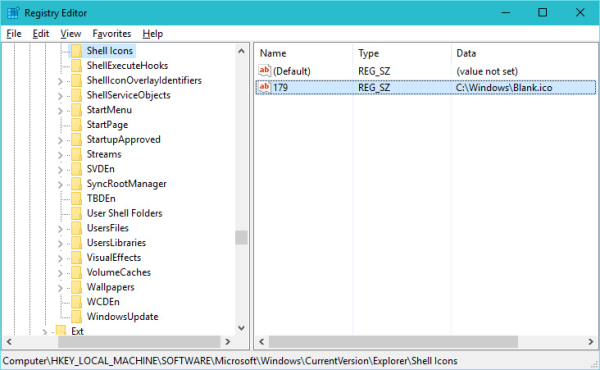
- Mag-sign out mula sa iyong session sa Windows o i-restart ang shell ng Explorer .
Tapos ka na. Dati:![]()
Pagkatapos:![]()
Upang ma-undo ang pagbabagong ito, kailangan mong tanggalin ang nabanggit na halagang '179'.
Ang pareho ay maaaring gawin sa Winaero Tweaker:
kung paano magbahagi ng playlist sa spotify
![]() Kunin ang app dito: I-download ang Winaero Tweaker .
Kunin ang app dito: I-download ang Winaero Tweaker .
Ayan yun.









